
Setelah menginstal CentOS 7 di server saya, saya mencoba mengubah nama host dengan memodifikasi /etc/sysconfig/network, tetapi perubahan itu tidak mempengaruhi modifikasi. Bahkan setelah beberapa kali reboot server, nama host tetap localhost.localdomain.
Saya menemukan bahwa prosedur untuk mengubah nama host di CentOS 7 sekarang benar-benar berbeda dari versi sebelumnya. Panduan ini akan membantu Anda mengatur nama host di CentOS 7 / RHEL 7.
Kelas Nama Inang
Statis – Nama host statis adalah host tradisional yang dapat dipilih oleh pengguna dan disimpan dalam file /etc/hostname.
Sementara – Nama host sementara dikelola oleh kernel dan dapat diubah oleh DHCP dan mDNS.
Cantik – Ini adalah nama host UTF -8 bentuk bebas untuk presentasi kepada pengguna.
Nama host dapat berupa,
- panjang 64 karakter
- Rekomendasikan untuk memiliki FQDN
- Terdiri dari a-z, A-Z, 0-9, “-”, “_” dan “.” hanya
Ubah Hostname di CentOS 7
Sebelum mengubah nama host, mari kita periksa nama host saat ini.
[root@localhost ~]# hostname localhost.localdomain
1. hostnamectl
hostnamectl digunakan untuk mengubah nama host, dengan alat ini kita dapat mengubah ketiga kelas nama host.
Di sini kita hanya melihat nama host statis. Periksa nama host saat ini.
[root@localhost ~]# hostnamectl status
Keluaran:
Static hostname: localhost.localdomain Icon name: computer-vm Chassis: vm Machine ID: 565ea8b749544aca9d5563308f9e4bc2 Boot ID: 5c979d9b5f754df8b75a4e3aeabf2bad Virtualization: vmware Operating System: CentOS Linux 7 (Core) CPE OS Name: cpe:/o:centos:centos:7 Kernel: Linux 3.10.0-123.el7.x86_64 Architecture: x86_64
Setel nama host.
[root@localhost ~]# hostnamectl set-hostname client.itzgeek.com
Periksa kembali nama host (Tutup sesi dan buka sesi baru menggunakan dempul atau konsol)
[root@client ~]# hostnamectl status
Keluaran:
Static hostname: client.itzgeek.com Icon name: computer-vm Chassis: vm Machine ID: 565ea8b749544aca9d5563308f9e4bc2 Boot ID: 5c979d9b5f754df8b75a4e3aeabf2bad Virtualization: vmware Operating System: CentOS Linux 7 (Core) CPE OS Name: cpe:/o:centos:centos:7 Kernel: Linux 3.10.0-123.el7.x86_64 Architecture: x86_64
Jika Anda menggunakan perintah ini, Anda tidak perlu memberitahukan perubahan nama host. Tutup sesi saat ini dan luncurkan kembali terminal.
2. alat nmtui
Alat NetworkManager digunakan untuk mengatur nama host statis di file /etc/hostname.
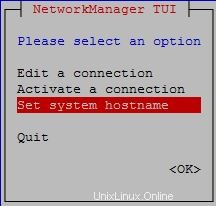
Setel nama host.
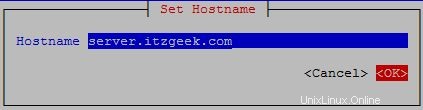
Mulai ulang hostname untuk memaksa hostnamectl memperhatikan perubahan nama host statis.
[root@client ~]# systemctl restart systemd-hostnamed
Anda dapat memverifikasi perubahan nama host.
[root@server ~]# hostname server.itzgeek.com [root@server ~]# cat /etc/hostname server.itzgeek.com [root@server ~]# cat /etc/sysconfig/network # Created by anaconda HOSTNAME=server.itzgeek.com
3. alat nmcli
Ini dapat digunakan untuk menanyakan dan mengatur nama host statis di file /etc/hostname.
Periksa nama host.
[root@server ~]# nmcli general hostname server.itzgeek.com
Ubah nama host.
[root@server ~]# nmcli general hostname client.itzgeek.com
Mulai ulang hostname untuk memaksa hostnamectl memperhatikan perubahan nama host statis.
[root@server ~]# systemctl restart systemd-hostnamed
4. Edit /etc/hostname
Ini sederhana tetapi memerlukan reboot server agar dapat diterapkan.
Catatan: Gunakan hostnamectl untuk mengubah nama host, yang jauh lebih baik daripada perintah lain dan tidak perlu memperbarui kernel tentang perubahan nama host.